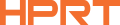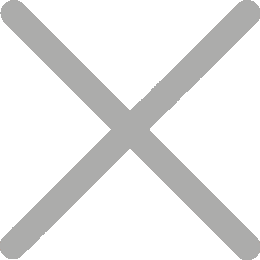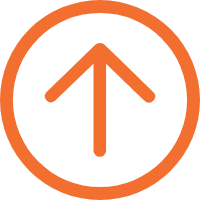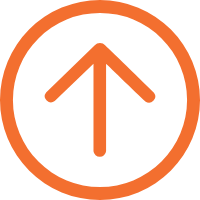Hogyan lehet tömeges vonalkódokat és címkéket generálni az Excelből?
Annak ellenére, hogy rengeteg ingyenes online vonalkód generátor áll rendelkezésre, hiányzik az integrált eszközök azon felhasználók számára, akik vonalkódokat generálni és címkéket szerkeszteni szeretnének. Ez az, ahol a Herelabel, a HPRT címkeszerkesztő és vonalkód generátor szoftvere kiemelkedik ritka gyöngyszemként. Felhasználóbarát felületének köszönhetően a vonalkód-címkék nyomtatását megkönnyíti, zökkenőmentesen csatlakozik a HPRT alatt lévő összes termikus címkenyomtatóhoz, és segít tömeges vonalkódok és testreszabott címkék létrehozásában.
Ennek a szoftvernek a legtöbb funkciója ingyenes a felhasználók számára, csak annyit kell tennie, hogy regisztráljon az online hozzáféréshez. Merüljünk bele, hogyan teszi lehetővé a tömeges vonalkódok létrehozását és nyomtatását az Excelből.
1. lépés: Az Excel-táblázat előkészítése
Ha vonalkódokat kell kinyomtatnia az Excel alkalmazásból, készítsen egy Excel-táblázatot, amely tartalmazza a vonalkód-címkékhez szükséges adatokat. Ezek az adatok magukban foglalhatják a termék neve, SKU vagy egyéb releváns információkat. Győződjön meg arról, hogy a táblázatstruktúra rendezett, és az adatok tiszták legyenek. Íme egy példa a befektetett eszközök vonalkódjainak címkéjére:

2. lépés: Regisztrálja Herelabel Software
Látogasson el a Herelabel hivatalos honlapjára https://hm.hprt.com/en/ Kattintson a jobb felső sarokban található "Regisztrálás" gombra. Regisztráció után lépjen a navigációs sávban a "Herelabel" menüpontra a címke interfész belépéséhez.
3. lépés: Egyéni címkesablon használata
A Herelabel számos iparági sablont kínál. Válassza ki a megfelelőt, és válassza ki a "címke szerkesztése" lehetőséget a címke szerkesztési felületének megfelelően.
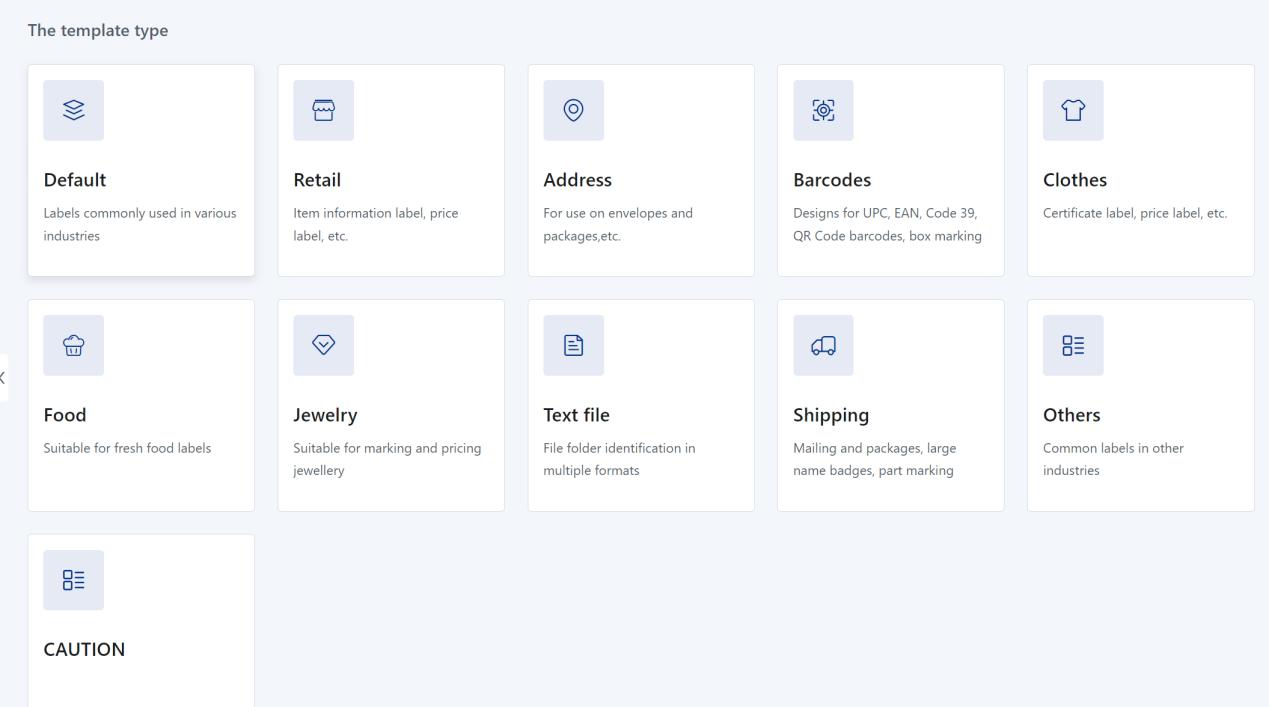
Ha új sablont szeretne létrehozni, egyszerűen válassza az "Új címke létrehozása" lehetőséget. Határozza meg a címke nevét, és állítsa be a paramétereket, például a méret, a sorok és oszlopok száma stb. A szerkesztések befejezése után kattintson a "megerősítés" gombra a mentéshez.
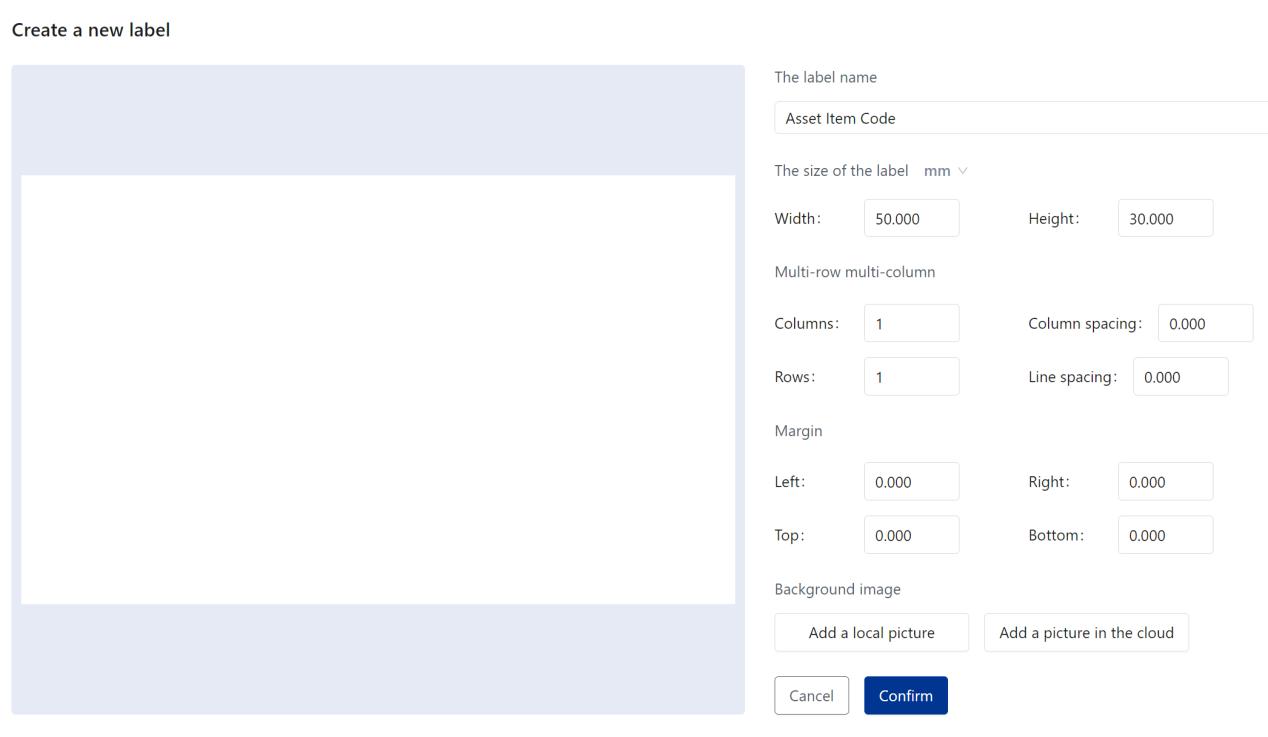
4. lépés: Címkeelemek hozzáadása
Írja be az eszköz számát, az eszköz nevét és egyéb rögzített tételeket a címkébe. A szoftveres eszközök segítségével igazítsa be, állítsa be a betűtípust és a méretet.
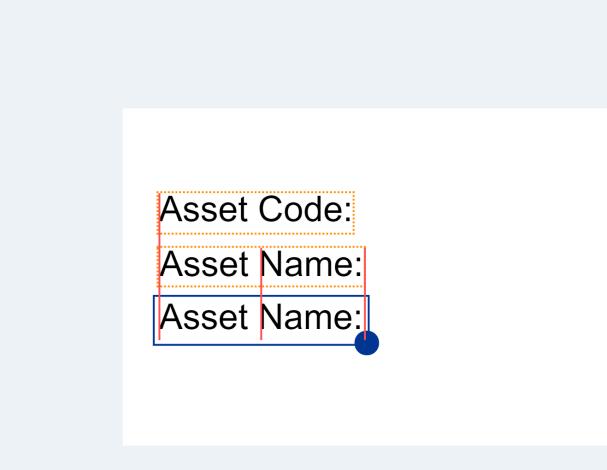
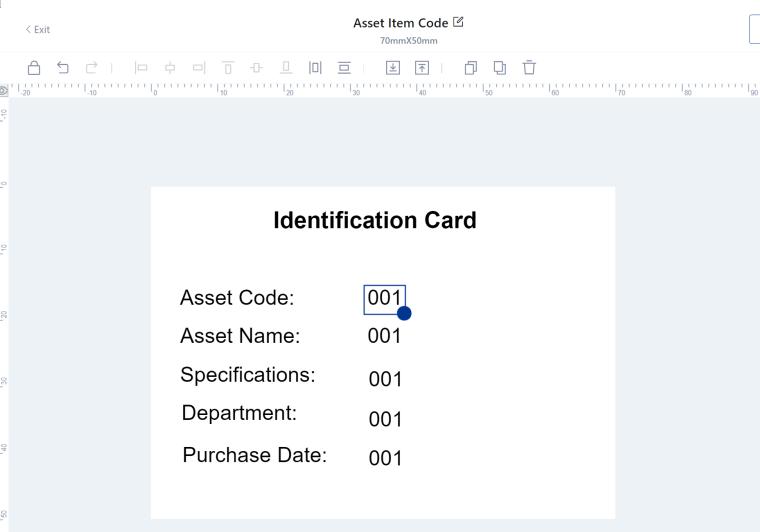
5. lépés: Adatok importálása az Excelből a Herelabelbe
Az "adatforrás" legördülő menüben válassza az "Adatbázis szövege" lehetőséget. A kapcsolat opcióban válassza ki a "Helyi adatok" lehetőséget. Keresse meg a táblázatot, és kattintson a "megnyitás" gombra az adatok importálásához.
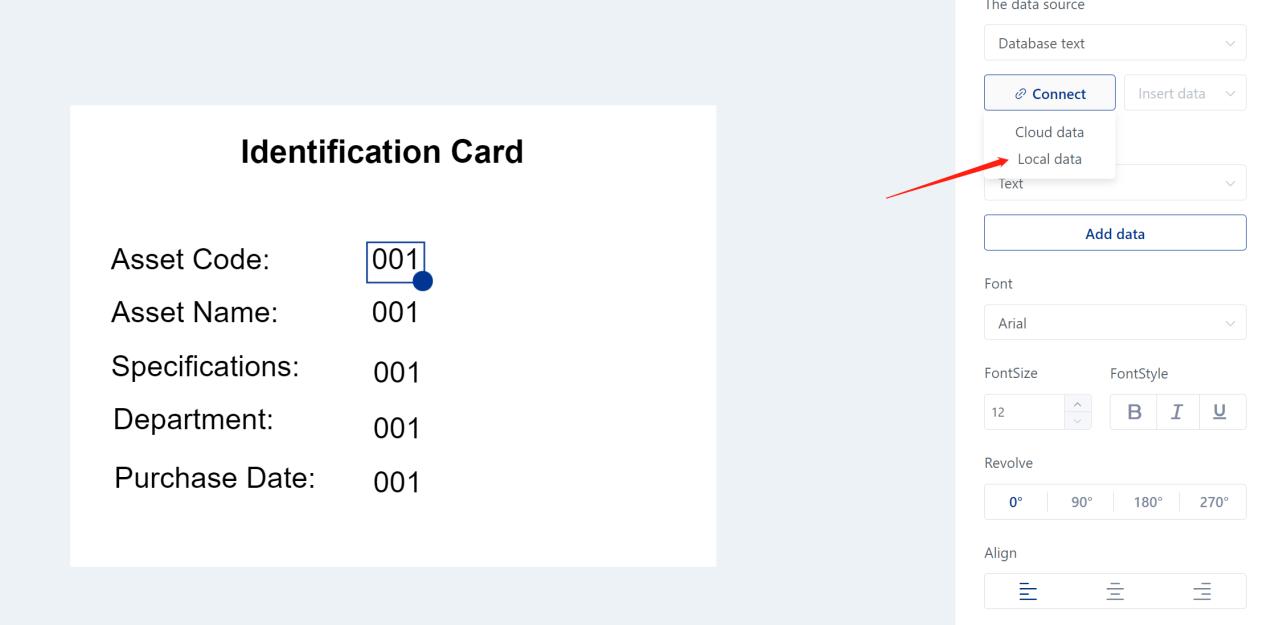
Kattintson az "Adatok beszúrása" gombra, és a legördülő menüben megjelenik az Excel lap első sorának fejléctartalma. Válassza ki a címke változó részeinek megfelelő fejlécelemét a legördülő menüben. Következésképpen az Excel lap második sorának tartalma teljes mértékben megjelenik.

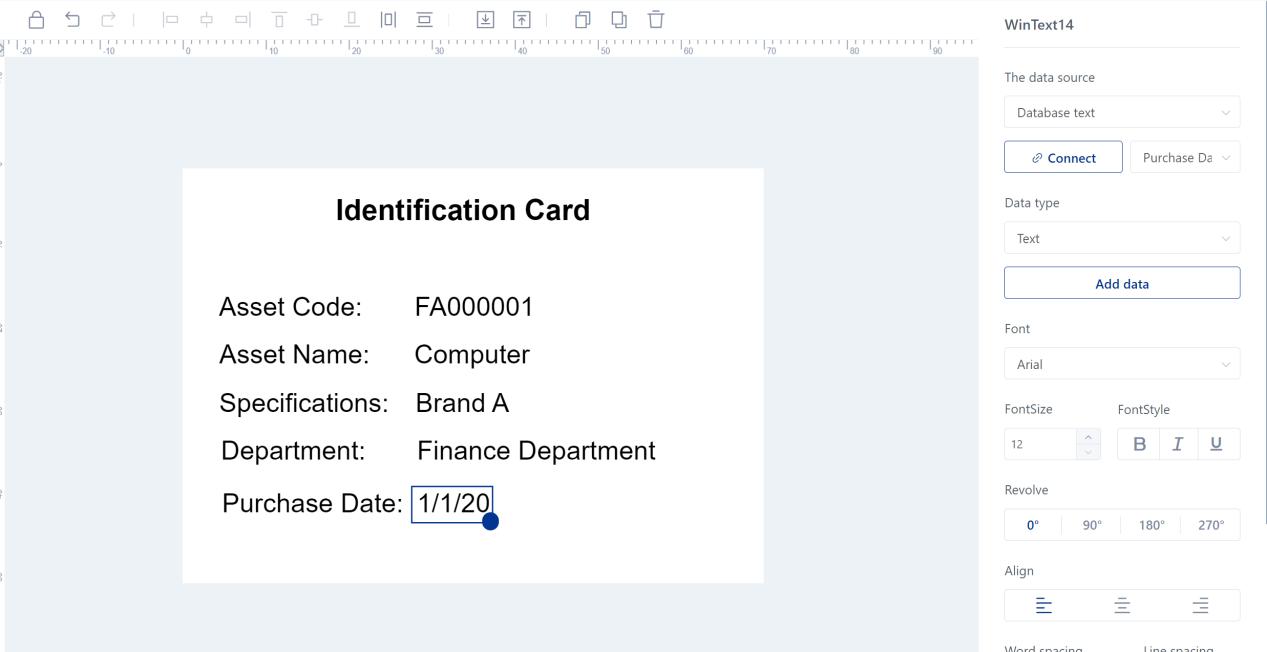
6. lépés: Tömeges vonalkódok létrehozása
Válassza ki a vonalkód lehetőséget a bal oldalon. Egy véletlenszerű vonalkód jelenik meg a címkeszerkesztő ablakban. Az előző lépéshez hasonlóan válassza az "Adatbázis szöveg" lehetőséget az adatforrás legördülő menüben, és a "Helyi adatok" lehetőséget a kapcsolati beállítások között az excel táblázat feltöltéséhez. Kattintson az "Adatok beszúrása" gombra, majd válassza az "Eszközkód" lehetőséget a legördülő menüben, és a véletlenszerű vonalkód az eszközkód információit tartalmazó vonalkóddá alakul át. Ily módon tömeges vonalkódokat generálhat az Excelből.
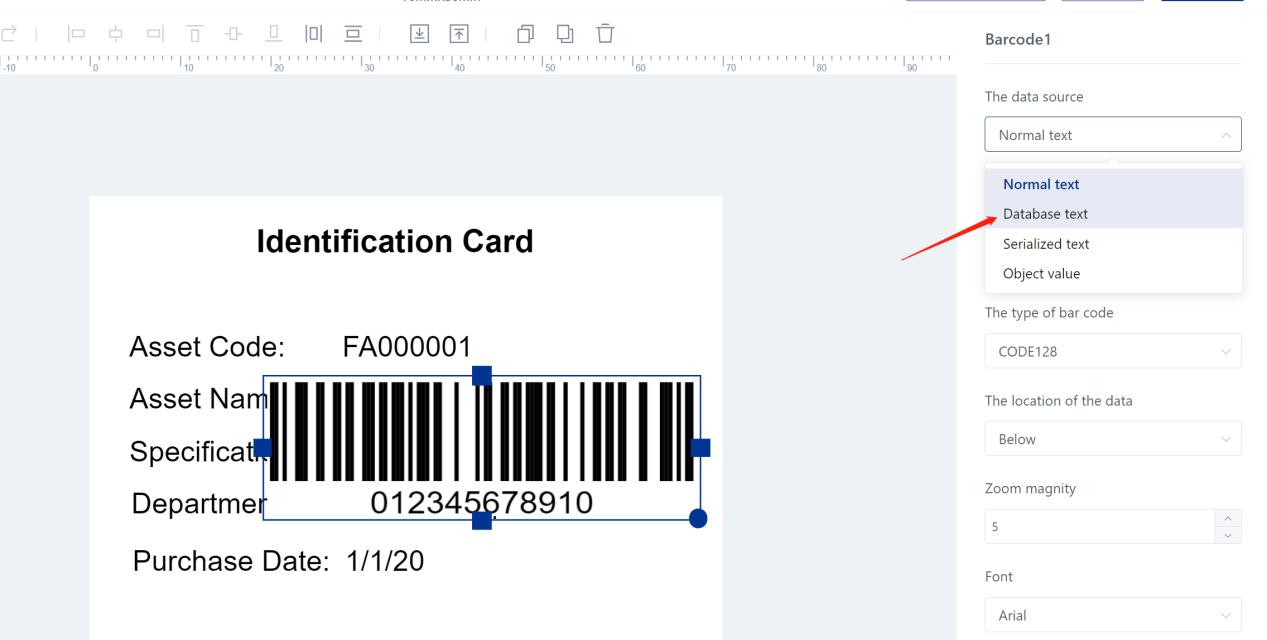
7. lépés: A vonalkód-címkék testreszabása
A Herelabel különböző testreszabási lehetőségeket kínál a tökéletes vonalkód címke létrehozásához az Ön igényeinek megfelelően. Különböző típusú vonalkódok és QR kódok közül választhat, mint például 128-as kód, 39-es kód, EAN13 stb., és beállíthatja a címke méretét és tájolását. Ezenkívül hozzáadhat szöveget, logókat vagy egyéb dizájnelemeket a címkéhez, hogy feltűnőbbé és személyre szabottabbá tegye azt.
8. lépés: Tömeges nyomtatási címkék az Excelből
Miután módosította a címke tartalmát, kattintson a "nyomtatás" gombra. Az előnézeti ablakban láthatja, hogy az Excel-lap többi sorának címkéi is automatikusan létrehozódtak. Kattintson a Nyomtatás gombra a tömeges címkenyomtatási feladat elvégzéséhez.
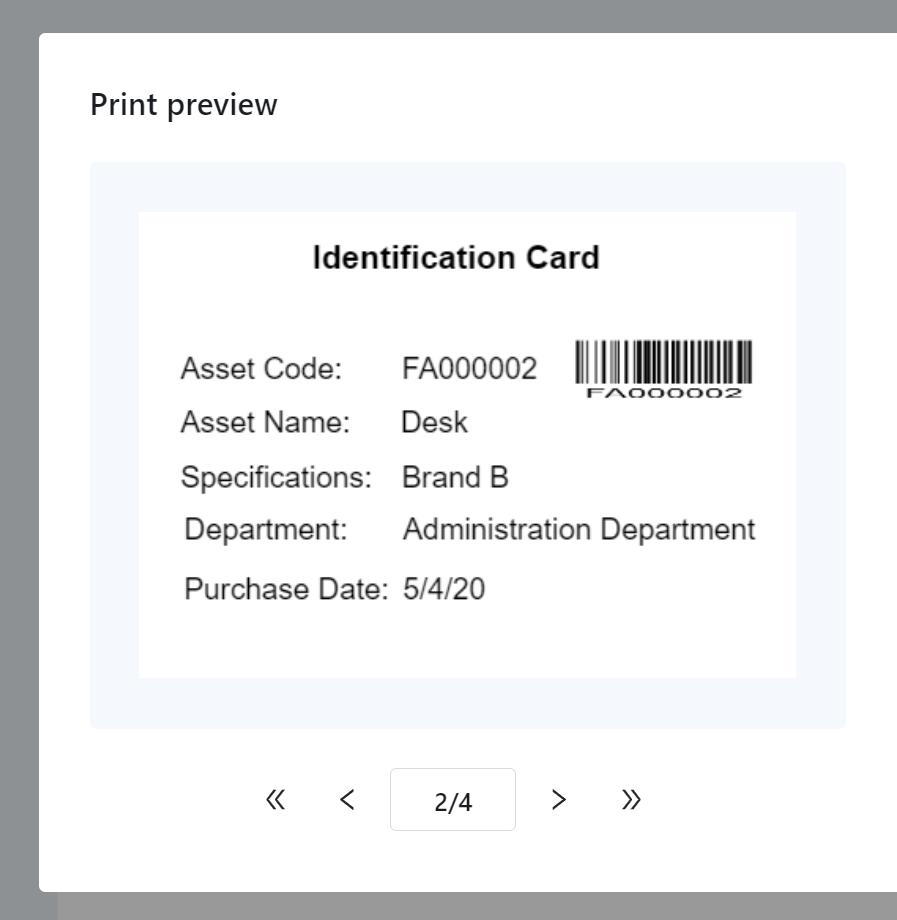
A Herelabel használata tömeges vonalkódok létrehozására és tömeges vonalkód címkék nyomtatására az Excelből, egyszerűvé vált. Csak kövesse a fenti egyszerű lépéseket, és testreszabott vonalkód címkéket hozhat létre vállalkozása számára, optimalizálva a készletkezelést és növelve a működési hatékonyságot. Tegyen intézkedéseket most, és tapasztalja meg a Herelabel kényelmét és hatékonyságát!
A HPRT egy professzionális gyártó, amely a K&D és a nyomtatóeszközök gyártásával foglalkozik, elkötelezett arra, hogy kiváló minőségű termékeket nyújtson ügyfeleinek, amelyek integrálják a legmodernebb technológiát, a kiváló minőséget és az átfogó aggodalmamentes szolgáltatásokat. A HPRT által elindított vonalkód címkenyomtató kiemelkedő teljesítményével és stabilitásával egyhangú elismerést nyert a felhasználók részéről. Ezenkívül a HPRT támogatja az ügyfeleket a személyes testreszabásban, és professzionális OEM / ODM szolgáltatásokat nyújt. Üdvözöljük az érdeklődő ügyfeleket, hogy vegyék fel velünk a kapcsolatot, és a HPRT elkötelezetten szolgálja Önt.